第一天:建立全新的 WordPress 網站
雖然影片總長約 60~80分鐘,但實際操作不過十幾分鐘的事,因為帶路姬把各種建置方案說明的很詳細,希望幫助大家做最適合自己的選擇,讓網站有好的開始喔!
雖然課程的規劃是五天(每天約一小時),但是,歡迎你依照自己的作息與行程來調整學習步調。接下來的幾天,就讓帶路姬來陪著你一步一步把網站做出來吧!
上課過程中,請大家盡量配合下面的幾點注意事項,讓線上學習更順利:
重要觀念 4’56”
重點方案比較:12’09”(請注意:A2主機的退款政策有改變,請參考下面文字說明)
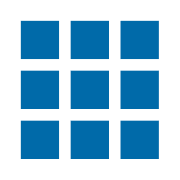
速度偏慢、但經濟實惠的共享主機:只能放一個網站、只有50G空間、沒有自動備份 (可自己另外用外掛備份)、含5個企業電子信箱 (各100G)、送網域一年,30天內取消全額無條件退款、30天後取消不能退款。(2023/11更新:Basic方案建議買一年就好,形象官網與購物網站不建議買Basic方案)

速度中等、且CP值最高的共享主機:可放無限個網站、無限大空間、不限制流量、有自動備份、含無限個企業電子信箱 (無限容量)、30天內可無條件退款、30天~90天可依使用比例退款。
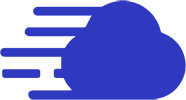
速度最快的獨立雲端主機:速度比 A2主機更快、可放無限個網站、25G空間、1TB流量、1GB記憶體、獨享主機資源、含自動備份、不含電子信箱,不是以年計費、不需預繳好幾年,每個月底扣款 330元,可隨時停用、隨時升級,有3天試用期。 2023/11更新:Cloudways已不在提供Linode主機,建議改買Digital Ocean主機喔!
* 以 1美元 = 28台幣換算。
* Bluehost 與 A2 主機,只有首購有優惠,續約恢復原價。
* Bluehost 的原價 (續約價)沒有包含續約時可能要另外支付網域 (500元/年)。
* A2 主機的折扣價有包含註冊新網域 (419元/年)。
* A2 主機的原價 (續約價),有包含續約一年網域的費用 (419元)。
* Cloudways 主機實際是每月收費,但為了方便比較,上方總價是已經x12個月。
* Cloudways 主機不販售網址,帶路姬會帶大家另外購買,為了方便比較,總價已含註冊一年新網域 (約254元)。
* 如果你已經有網站,也可以參考上面的價格方案,跟著搬家教學 把網站搬到 A2 主機 或著 把網站搬到 Cloudways 主機喔!
* 價格僅供參考,實際價格以主機商官網為主 (美元),廠商偶爾會有優惠,請訂閱帶路姬的電子報與加入社團,即可獲得帶路姬的最新消息。
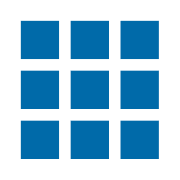
速度偏慢、只能放一個網站、只有50G空間、沒有自動備份 (可自己另外用外掛備份)、含 5個企業電子信箱 (各100G)、送網域一年,30天內取消全額無條件退款、30天後取消不能退款。(不建議形象官網與購物網站使用)
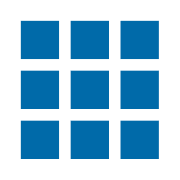
速度偏慢、可放無限個網站、無限大空間、含無限個企業電子信箱 (無限容量)、送網域一年、不含網域隱私保護、沒有自動備份 (可自行用外掛備份)
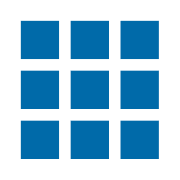
速度偏慢、可放無限個網站、無限大空間、含無限個企業電子信箱 (無限容量)、送網域一年、含網域隱私保護、含自動備份一年
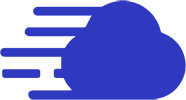
速度比 A2主機更快、可放無限個網站、25G空間、1TB流量、1GB記憶體、獨享主機資源、含自動備份、不含電子信箱,不需預繳,每個月底扣款 336元,可隨時停用、隨時升級,有3天試用期。
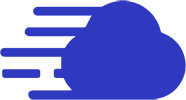
速度比1G方案快近一倍、可放無限個網站、50G空間、2TB流量、2GB記憶體、獨享主機資源、含自動備份、不含電子信箱,不需預繳,每個月底扣款 672元,可隨時停用、隨時升級,有3天試用期。
手把手的操作 17’40”
申請帳號時,記得要填寫帶路姬的折扣碼「WP5DAYS」,才可以獲得網路上最高的「前兩個月七折」的優惠喔!
建議你換成和帶路姬一樣的主機與佈景主題,上課會比較順暢喔!請參考帶路姬的搬家教學:手把手帶你搬到 A2 主機與手把手帶你搬到 Cloudways 主機。
注意:試用只有三天!如果三天內沒有升級成正式帳號(綁定信用卡),前面做的網站將會完全被刪除!資料會全部不見!就會銜接不了接下去的教學喔!
手把手的操作 3’54”
申請帳號時,記得要填寫帶路姬的折扣碼「WP5DAYS」,才可以獲得網路上最高的「前兩個月七折」的優惠喔!
手把手的操作 10’42”
手把手的操作 10’13”
手把手的操作 20’13”
近期 A2 Hosting 主機的首頁介面有改變,請點選上圖中的 Hosting > Shared Hosting,即可接續影片中的選擇方案畫面,進行購買喔!
建議你換成和帶路姬一樣的主機與佈景主題,上課會比較順暢喔!請參考帶路姬的搬家教學:手把手帶你搬到 A2 主機與手把手帶你搬到 Cloudways 主機。
手把手的操作 5’16”
手把手的操作 7’58”
登入網站後台的兩種方式:
請跟著影片操作,會順便把網站後台的介面改成中文、並且設定自己的慣用密碼喔!
手把手的操作 17’18”
點選帶路姬的連結去購買,會比官網更便宜喔!(直接降價、不需折扣碼)
建議你換成和帶路姬一樣的主機與佈景主題,上課會比較順暢喔!請參考帶路姬的搬家教學:手把手帶你搬到 A2 主機與手把手帶你搬到 Cloudways 主機。
手把手的操作 12’10”
手把手的操作 3’49”
手把手的操作 2’44”
手把手的操作 4’59”
登入網站後台的兩種方式:
跟著影片操作就可以了喔! 10’22”
跟著影片操作就可以了喔! 5’59”
等網站製作完,請千萬要記得回來這裡取消勾選,網站才能被索引並且加入 Google 搜尋結果裡喔!
© WordPress 網站帶路姬 2018~2024 版權所有 | 本站使用 Soledad主題 + Elementor Pro 編輯器 | 推薦使用 Cloudways主機
63 留言
請問如何設定自訂網址?
第五天的教學有教喔!
你好,我想請問型錄製作推薦的主機跟跟形象作品集推薦的主機為什麼會有差異呢?
咦?我好像有在影片中提到… 請看型錄篇的「主機是什麼」,並且,主要的差異就是, 型錄篇是用雲端(VPS)主機,你可以確保有自己的主機資源,不用跟別人共享,網站速度、安全性都會相對好很多。型錄篇因為會用到WooCommerce,而且,有些同學會進一步把它變成購物網站,當商品越多時,會越需要效能高的主機,不然會影響購物流暢度,所以我們比較建議,型錄篇使用 Cloudways 主機。
請問前面已申請growbig 還需要申請主機嗎??
請問Cloundways的主機IP,要如何在中華電信那設定DNS位置呢?
因為Cloundways不會提供NS位置,還是只要將IP貼兩次到中華電信的DNS就可以了呢?
您好,想詢問若前期以local架設網站後再搬站至線上,主題是否會需要再另外付費呢?感謝!
想請問老師,我使用cloud way 搬主機
我想請問一下是否將自己註冊的網址放在whoishostingthis
如果IP 顯示是我的cloud way IP是否就是搬家成功呢?
是喔!如果你有按照我的教學去檢查網域目前指向的IP,如果是指向Cloudways,表示搬家成功囉!
帶路姬您好,在開始之前我想先詢問您,若公司本來已經有官網&網址,我想新建立一個WP官網,請問我要怎麼樣把原有的 .com.tw 網址轉過來新站呢?
這是有辦法的嗎?
可以用原本的.com.tw 網址喔。只是你需要到管理你的網址(網域)的地方,登入進去後,更改他的DNS設定,與新購買的主機做對應配對,這樣點選網址時,就會打開心的主機上面的WP網站。
請問11/1 購賣了Cloudways 主機, 還可以使用首兩個月七折的優惠碼嗎?可以的話要怎麼使用呢
你可以直接跟他們的客服聯絡看看 或者給我你的帳號 我幫你跟經理問問看還可不可以
您好,請問主機地點如何變更,要選tokyo,我沒點,所以變成他們預設的紐約,確認後還可以變更嗎?謝謝
主機地點沒辦法直接變更。你可以重新開一個新的主機,一個帳號可以有很多主機,開一個新的,刪除掉錯的,就可以了,主機是以時計費的,所以損失應該很小。
老師您好:
如果搬家搬離開了CloudWays
該如何停止計費呢?
直接刪除我當下的服務器嗎?
對喔,直接刪掉server,就不會收費了。
你好.想請問一下.進入後台發現介面很多都不見了.想請幫忙一下
請問Flatsome theme的license 可以轉移嗎?
可以的,在新的網站,重新activate一次license就可以了。如果失敗的話,在Activate license的頁面,他有個連結可以連到My Apps(列出已經綁定的網站),請刪除舊的網站就可以了。
請問我用如果用wordpress外掛搬家後,網址也會搬家嗎,還是搬家後需要再去自訂網址一次?謝謝喔
這不一定,要看外掛的處理方式,通常是要重新設定一次。你就搬完家後,看看網址是臨時網址還是已經是正式網址,如果是臨時網址,就需要到Cloudways > Applications >your application >Domain Management的地方去自訂網址。
Erin Lin 您好
因為某些因素 我想要更換網址 並更換email帳號
另外再重新購買cloudways用新的網址登入
所以我想要取消使用現有的cloudways
請問只要”CANCEL YOUR ACCOUNT”
就可以停止使用cloudways 並且不會再有任何費用產生嗎?
想要請您幫忙 謝謝~
在 Servers 的地方,請確定你有 DELETE 你的 Server,只要 Servers 裡面沒有存在任何代管的主機,並且 Cancel your account,應該就不會有費用。
帶路姬老師妳好,正看您的影片自學如何架設一個型錄網站,覺得非常詳細且有幫助,在正式開始前有幾個問題不太明瞭因此想先詢問您,希望您撥空解惑。
–
目前希望做出一個帶有課程報名系統且可收費的網站,供補習班使用。因此想將課程以商品為形式出售,不知道在購買「課程」時能否一併加入需要填寫的「個人資料」並在收到對方匯款後系統「自動回傳、回覆」課前注意事項給買家呢?
–
由衷謝謝您的分享,以及請求您的協助,謝謝您!
用 WordPress 是可以做得到的,只是比較進階。
你可以考慮使用 Astra 主題+WooCommerce(收費)+LearnDash(教學平台)+PaieMemebership Pro 或者 MemberPress(會員管理)+Toolset 或 ProfilePress (增加使用者資料欄位)。
Astra: https://wpointer.com/recommends/astra-themes/
LearnDash: https://learndash.idevaffiliate.com/222.html
Paid Membership Pro: https://wpointer.com/recommends/paid-membership-pro/
MemberPress: https://memberpress.com/erilin20/home
ProfilePress:https://shareasale.com/r.cfm?b=931073&u=860031&m=62510&urllink=&afftrack=
Astra 主題+WooCommerce(收費)+LearnDash(教學平台)+PaieMemebership Pro 或者 MemberPress(會員管理)+Toolset 或 ProfilePress (增加使用者資料欄位)。
請問這樣架一個線上影音課程平台的費用大概多少呢?
請問用上述方法架一個付費線上課程影音平台的費用大概多少呢?
感謝分享
請問, 購買cloudway主機時,promotion code 要在哪個地方key in? 因為跟著課程註冊時,找不到有這個選項^^.
請私訊給到我的粉絲頁,我私下教你。
想請教帶路姬
在搬家外掛的使用過程,最後按下「Migrate」之後,卻沒有正常搬家
畫面顯示目前管理權限沒有辦法執行,這要怎麼辦?
如果帶路姬也無法解答,要跟客服溝通的話,應該怎麼轉成英文來解釋?
可以到社團裡來發問喔,記得要截圖一下。
https://www.facebook.com/groups/wpointer
請問,我建構網站的目的是要寫部落格做聯盟行銷以及賣自己的知識型產品(也會開放聯盟行銷),這樣我適合用flatsome的主題+woocommerce,還是用BLOG形式的主題比較適合?
其實都可以耶,不過,我有聽說台灣有的聯盟行銷商,是不希望用商城的方式販售聯盟行銷商品。
我會覺得用部落格的方式,會比較通用。
您好:
我忘了在Got a Promo Code處輸入優惠碼「WP5DAYS」
目前只有申請會員,有其他地方還可以輸入優惠碼嗎?
謝謝
請私訊到我的粉絲頁,我會私下指導妳怎麼做。
帶路姬老師您好,
目前要做出一個帶有關於旅遊行程報名系統且可收費的網站,並以商品為形式出售,商品數量大約落在10-12個個品項。在購買「行程」加入需要填寫的「個人資料」,在收到對方匯款後系統「自動回傳、回覆」行前注意事項給買家。
–請問用Avada++woocommerce,能做出來嗎?
或是您有建議的方式嗎?比如您回覆其他留言關於製作課程商品的問題,建議用Astra再搭配其他外掛等等。
非常感謝您的分享,以及請求您的協助,謝謝您!
帶路姬老師尼好~~
我第一次做網站,想註冊coludways…就吃了閉門羹…
對方說需要人工審核我的社群網站資料、公司或個人網站、身分證??
我不提供給他們的話,就不會讓我註冊了吧?
不知道有沒有辦法可以解決~~不好意思喔…這種問題來麻煩尼…謝謝~~
我也是一樣,才一開始註冊換了各種不同的Email帳號,都被拒絕
提供了社群資料、電話等也無下聞⋯⋯⋯
下次如果遇到這樣的情況,請到粉絲頁傳訊息給我,我可以協助處理。
帶路姬老師你好,我有2個問題想請問
1. 我跟著做申請了Cloudways到付款完成,沒輸入到優惠碼,請問還可以補救嗎?
2.我在Namecheap申請到最後的email驗證,卡在一直無法驗證email,一直顯示無法連上這個網頁,請問該怎麼辦?
謝謝
帶路姬老師你好:
想請問如果已使用 Cloudways 架設 WordPress 網站,但由於網站有段時間不會使用,想問能否先暫停服務 Cloudways 服務&暫停收費,之後有需要使用再開啟服務呢?
謝謝
不能暫停,但是可以刪除主機,刪除主機的同時,主機裡所有的資料也會被刪除。
所以,建議你可以把網站備份下載,再刪除主機,就不用繼續付費。
等未來要用時,開啟新的主機,還原你的網站即可。
請問跟著教學買CLOUDWAYS,但我的專案顯示1GB 25GB磁盤,請問這樣費用是不是會增多?
這可以修改嗎?
1G應該已經是最低的方案。
想問現在只是在構思做網商 想先把網頁先做好才購買 第一天介紹的東西可以嗎
您好,請問一下,上完課後對自己購買的網域不滿意,希望能改網域的名字要怎麼改,謝謝
我主機是用CLOUDWAYS
到 Namecheap.com 重新購買網域。
到 Cloudways 後台, Applications 的地方,把現有的網站刪除。
然後 +Application 新增一個應用程式,一樣會得到臨時網址。
重做一次最快,然後跟著第五天,把臨時網址改成你新買的網址。
您好, 請問Flatsome適合拿來做公司形象網站嗎? (目前可能會放一些產品圖片介紹/列表, 但應該不會開啟購物功能)
我用的主機是Bluehost. 原本想用Avada的佈景主題, 但和同事一致較喜歡Flatsome的一款佈景主題, 因此有此一問)
謝謝.
也適合喔。主要就是找到喜歡的 Demo 範例網站比較重要,找到越適合的範例網站,就可以越少的修改,比較快可以完成網站。
請問!我照著影片步驟購買Flatsome,但是結帳出現
Account locked It looks like you’re currently locked out of your account. You’ll need to contact our support team to unlock it.
為什麼會這樣…
歡迎到社團裡來發問
https://www.facebook.com/groups/wpointer
您好,我不太懂什麼叫做暗模式插件?
Then you can check it here: https://wordpress.org/plugins/droit-dark-mode/
請問購買網址時 一定要填寫公司名稱嗎?因為是個人
要看你在哪裡買喔?國外的網站都不用寫公司名稱。
Erin Lin 您好
我已購買老師介紹的Cloudways主機,也要購買Flatsome,但目前我有一個問題,我之前已買 WordPress商用版且在WordPress裡面有我註冊好的網址,也有設計一些頁面,但這些設計頁面我都要移除。接下來我要如何轉移 WordPress商用版移到Cloudways主機,並使用Flatsome,但保留WordPress我之前購買設定好的網址。因為是新手,請您的協助,謝謝您!
可以參考這篇:
https://wpointer.com/wordpress-tutorials/wordpress-com-to-wordpress-org/
老師您好
請問有推薦手機版網頁(購物按鈕)在手機下方或是外掛嗎?
例如:momo購物網手機板,底下有一排(會員中心) (加入購物車)等…按鈕
感謝老師提供資訊
Thanks
不客氣喔!^^
想請問三天內忘記把cloudways升級綁定信用卡還有機會補救嗎?還是只能從頭來過一次?
你好,
我這邊跟著你的步驟設定製作中模式,但不知道為何畫面都是一片白,請問我可以從哪邊確認自己的設定是否有錯誤呢?